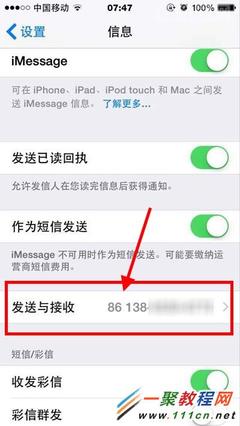经过多次的测试版本,苹果今天向用户推送 iOS 7.1 正式版,新版本在性能稳定上作了很多的改善,笔者也在第一时间对自己的爱机进行升级到 ios 7.1 ,试用下来,整体感觉不错。下面笔者就来和大家简单的说说如何将自己的 iphone 升级到 ios 7.1,好了,不多说了,开始吧。
苹果手机如何升级IOS7.1——工具/原料支持安装 ios 7.1 设备一台。
正常的网络
苹果手机如何升级IOS7.1——方法/步骤苹果手机如何升级IOS7.1 1、
首先在设备的主屏幕上找到“设置”,点击它打开“设置”中心。
苹果手机如何升级IOS7.1 2、
在“设置”中心里往下拉动,当看到“通用”时,点击它打开“通用”设置。
苹果手机如何升级IOS7.1 3、
在“通用”设置界面里找到“软件更新”并点击它,此时程序就开始能本地的程序与服务器的程序进行比较,看看是否有更新的程序。
苹果手机如何升级IOS7.1_苹果手机升级ios7
苹果手机如何升级IOS7.1 4、
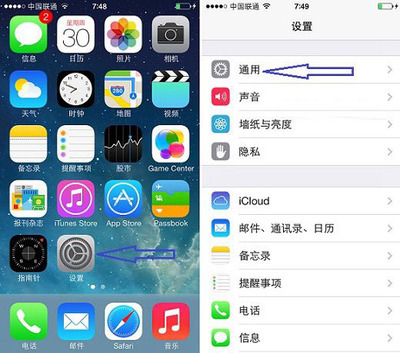
当检测到有更新的新程序时,就会有个下载的提示,在这里点击“下载并安装”来对新程序进行下载。同时还显示有本次更新程序的大小和其它的信息。
如果你的设备之前设置过密码,这时还需要输入设备的密码来进行安装确认。
苹果手机如何升级IOS7.1_苹果手机升级ios7
苹果手机如何升级IOS7.1 5、
当一切顺利了,程序就开始启动下载的操作了,在这里有要求我们同意使用软件的协议,点击同意就行了。
苹果手机如何升级IOS7.1 6、
这时,程序开始对更新程序进行下载了,同时我们可以看到下载的剩余时间和进度。
建议在网络比较好的地方进行下载,文件有点大,千万别用移动网络来进行下载,要不然,你的房子就可能不在了咯。
苹果手机如何升级IOS7.1_苹果手机升级ios7
苹果手机如何升级IOS7.1 7、
当下载完了的时候,程序对下载来的更新文件进行安装前的准备,请耐心等待。
苹果手机如何升级IOS7.1 8、
之后提示我们程序将要进行安装操作,并且设备将要进行重新启动,点击“安装”吧。
之后软件将对更新程序进行验证。
苹果手机如何升级IOS7.1_苹果手机升级ios7
苹果手机如何升级IOS7.1 9、
如果一切顺利的话,设备进行重启之后,有个苹果和一条进度条的进度。稍等一会儿就可以正常使用我们的设备了。
苹果手机如何升级IOS7.1——注意事项电量一定要充足
千万别用移动数据来进行下载。
 爱华网
爱华网